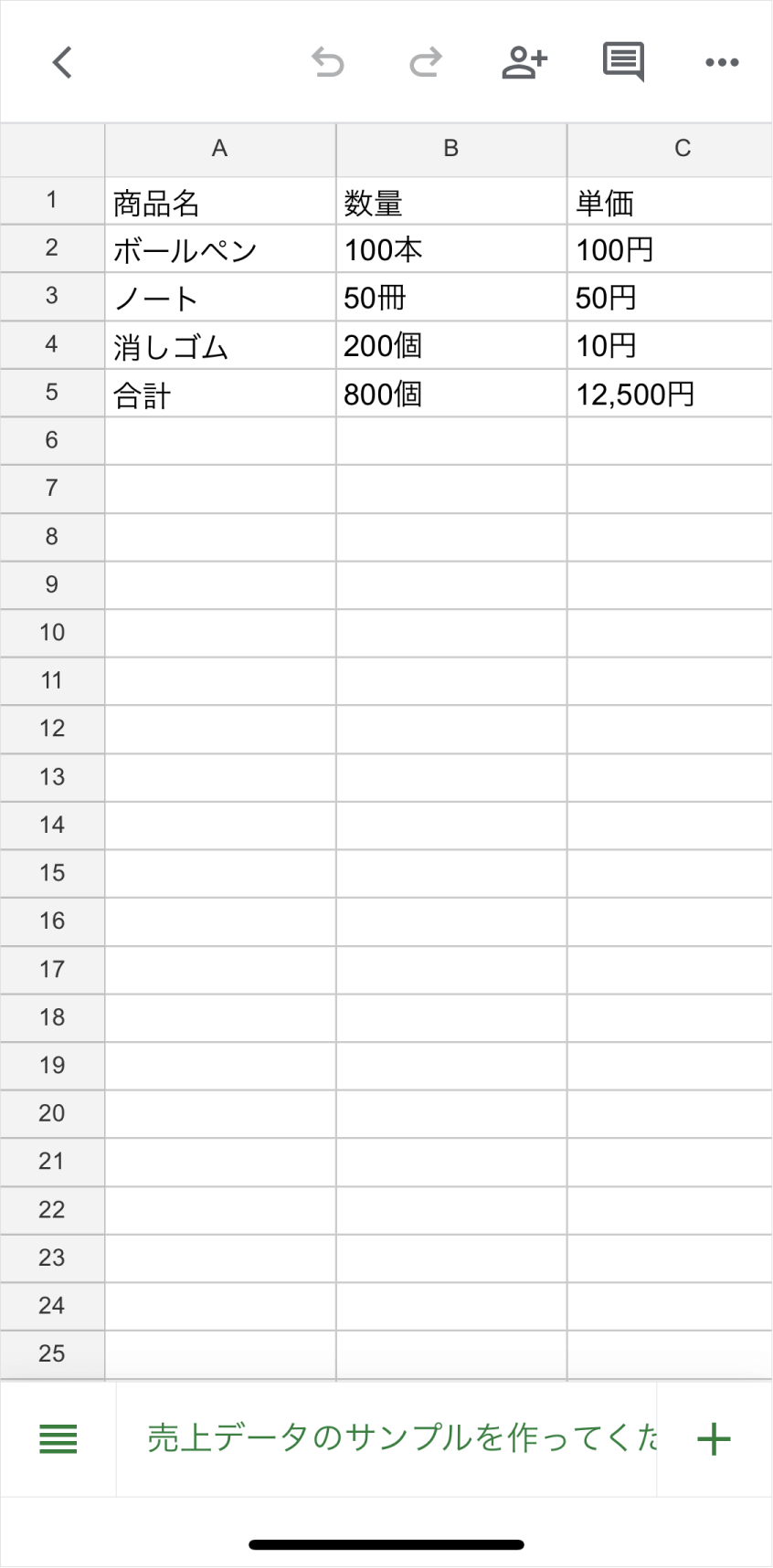GoogleのAI『Bard』では質問や要望に対するサンプルデータを提示してくれます。
それをそのまま使用したい時、Googleスプレッドシートに簡単にエクスポートすることができます。
※2024年2月に「Bard」は「Gemini」に名称が変更になりました。
INDEX
Google「Bard」とは?
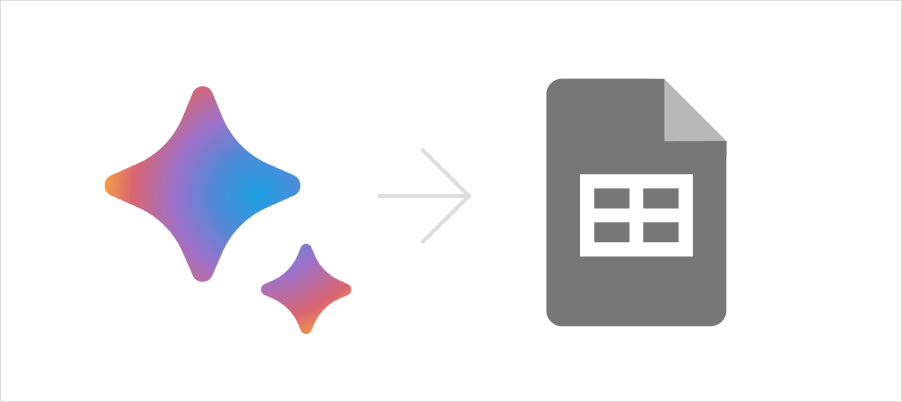
Googleが開発した「Bard」は会話型のAIで、チャット形式で質問に答えてくれたり、お願いをするとデータを作成してくれたりする便利なサービスです。
現在試験運転中ではあるものの、Googleアカウントがあれば無料で簡単に使えます。ChatGPTなどAIに興味があってまだ試せていない方などは、Bardの方が画面がすべて日本語での説明になっており、初めての方でもハードルが低く試しやすいのでチャレンジしてみるとよいでしょう。
(ChatGPTとBardは別のサービスなので同じ質問でも結果は異なります)
このページではBardが生成したサンプルデータをGoogleスプレッドシートでエクスポートする方法を解説しています。
エクスポートしたスプレッドシートは以下のどちらかでも開くことができます。
・Googleドライブでスプレッドシートを確認、開く
・スプレッドシートトップ画面でファイルを確認、開く
それぞれどのような画面か解説します。
Bardが結果に表示したデータをGoogleスプレッドシートにエクスポートする方法
Bardで「売上データのサンプルを作ってください」と指示して生成されたデータをエクスポートする
同じ文言で指示をしても結果は毎回同じものが表示されるわけではありません。
また、Googleスプレッドシートにエクスポートできるのはテーブル形式(表形式)のデータであり、テキストだけの回答などはGoogleスプレッドシートへのエクスポートはできません。
Bardが生成したサンプルデータの下にあるGoogleスプレッドシートにエクスポートをクリックします。
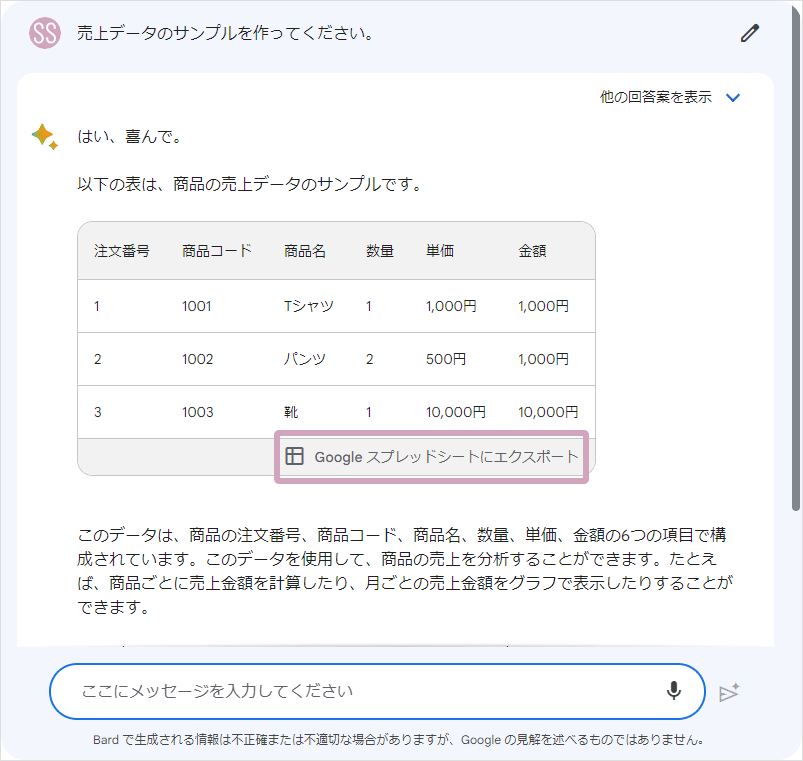
エクスポートしたデータを確認する
エクスポートしたデータは、Googleドライブ、Googleスプレッドシートどちらからでも開くことができます。
エクスポートしたスプレッドシートのファイル名はBardで検索ボックスに入力した質問文となります。
Googleドライブの画面
Googleドライブ画面でマイドライブを確認するとエクスポートしたスプレッドシートファイルができていることが確認できます。
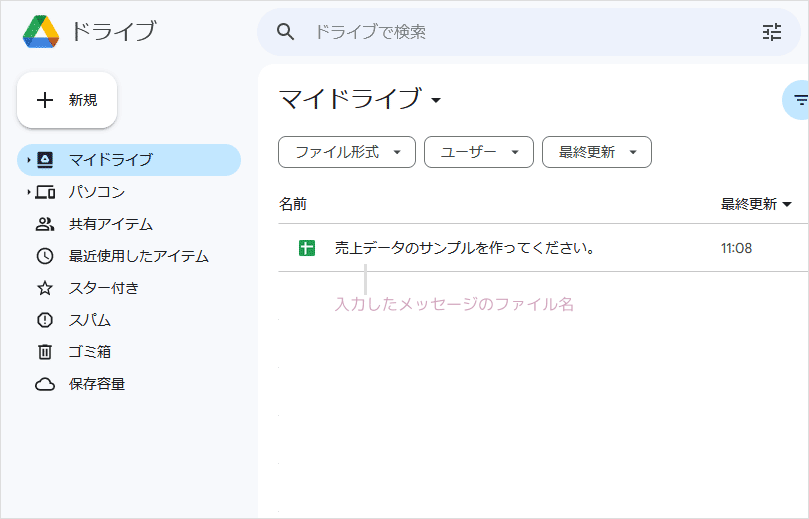
Googleスプレッドシートの画面
Googleスプレッドシートの画面でマイドライブを確認するとエクスポートしたスプレッドシートファイルができていることが確認できます。
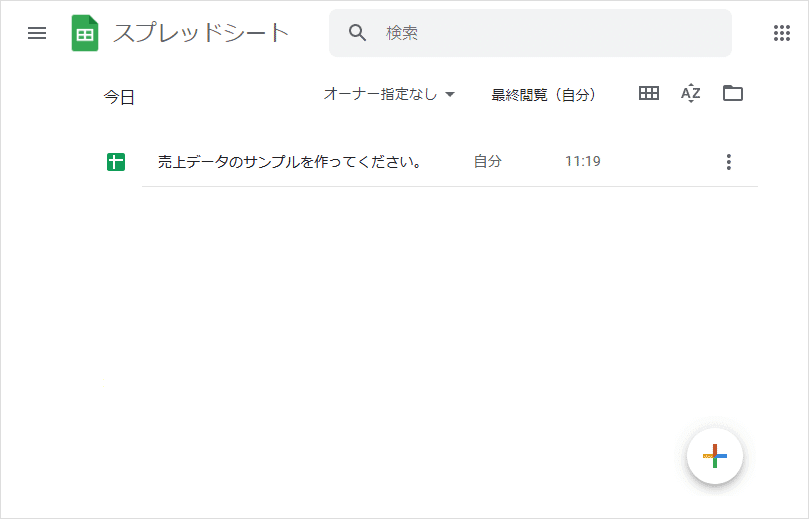
エクスポートされたスプレッドシートの中身
エクスポートしたスプレッドシートを開くと、Bardが生成したデータが確認できます。
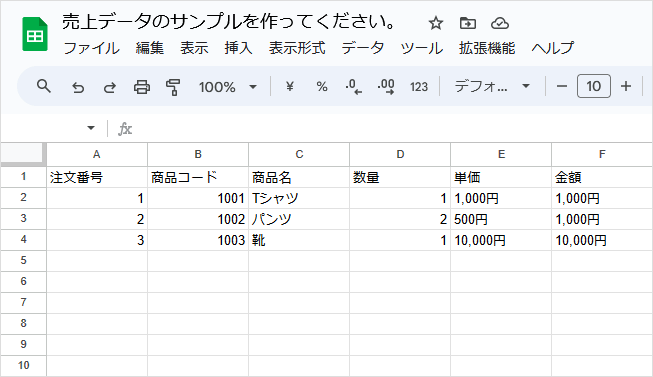
スマホでBardが結果に表示したデータをGoogleスプレッドシートにエクスポートする方法
スマホアプリでもBardの検索結果データをGoogleスプレッドシートにエクスポートすることができます。
スマホでBardでの結果データをエクスポートする流れは以下です。
- Bardで指示をする
- Bardの結果のデータの下のGoogleスプレッドシートにエクスポートをタップ
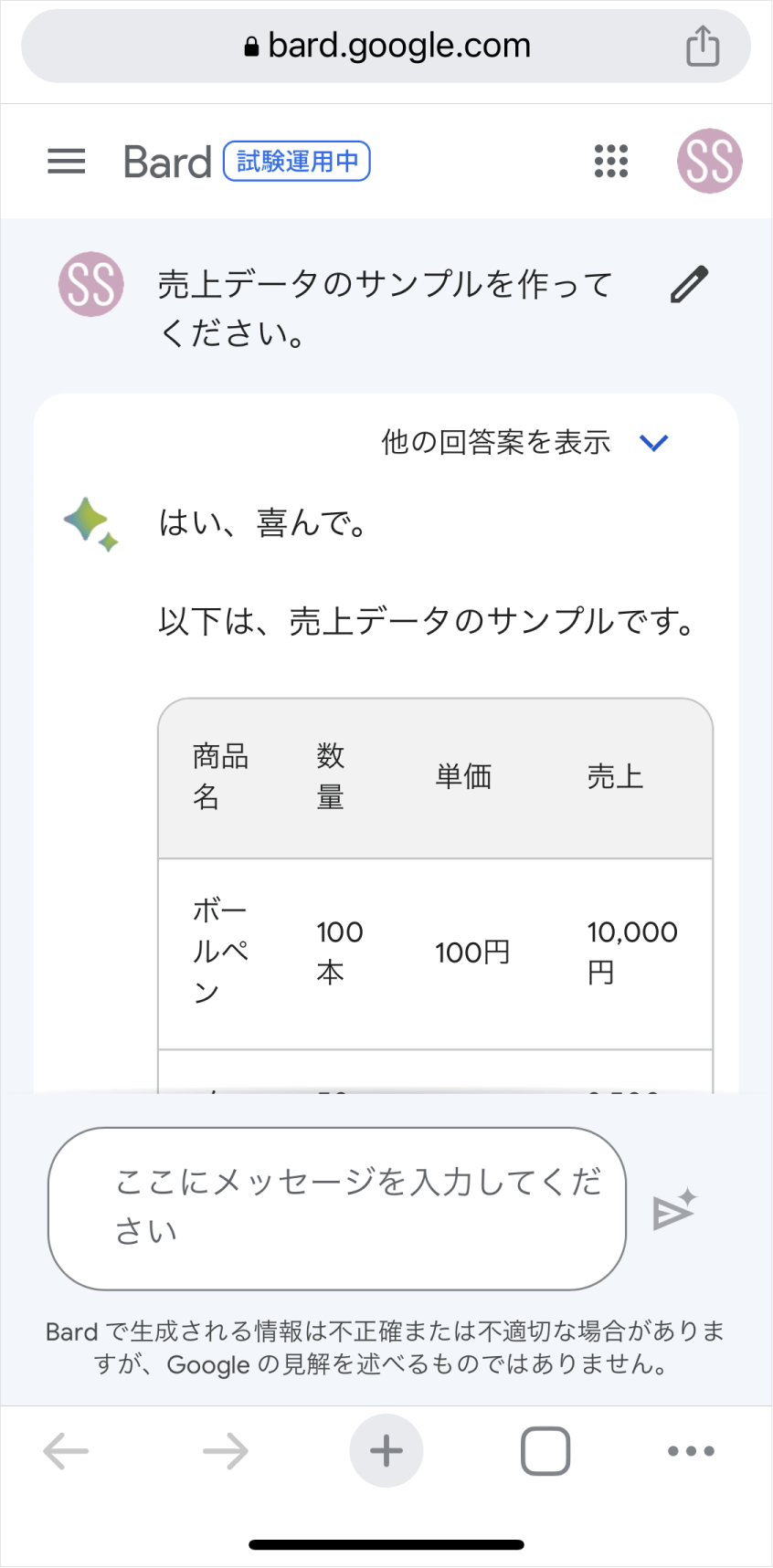
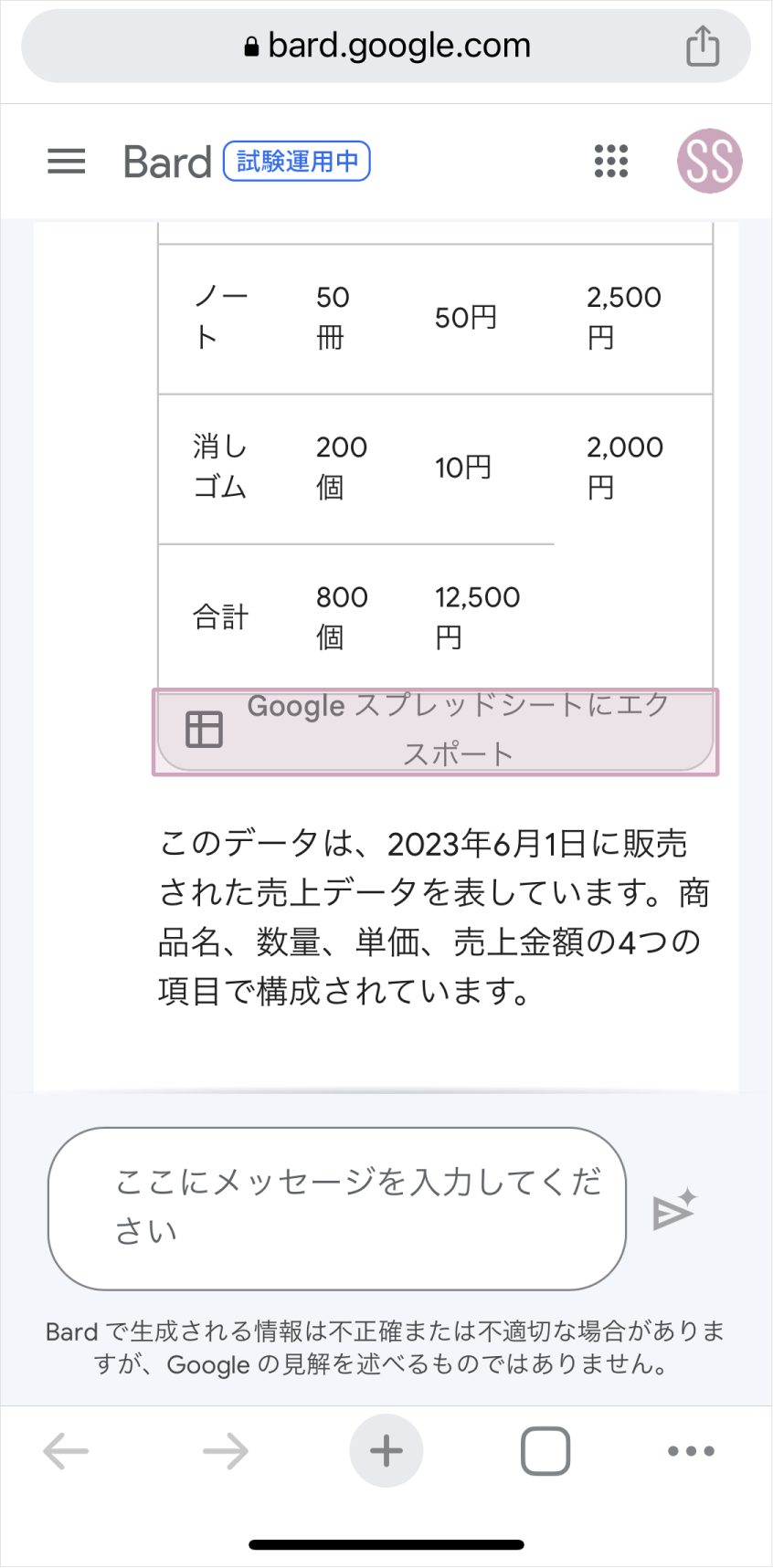
スマホでエクスポートしたデータを確認する
エクスポートしたGoogleスプレッドシートのファイル名はBardで検索ボックスに入力した質問文となります。
Googleドライブ
スマホアプリのGoogleドライブを見るとマイドライブにエクスポートしたスプレッドシートが確認できます。
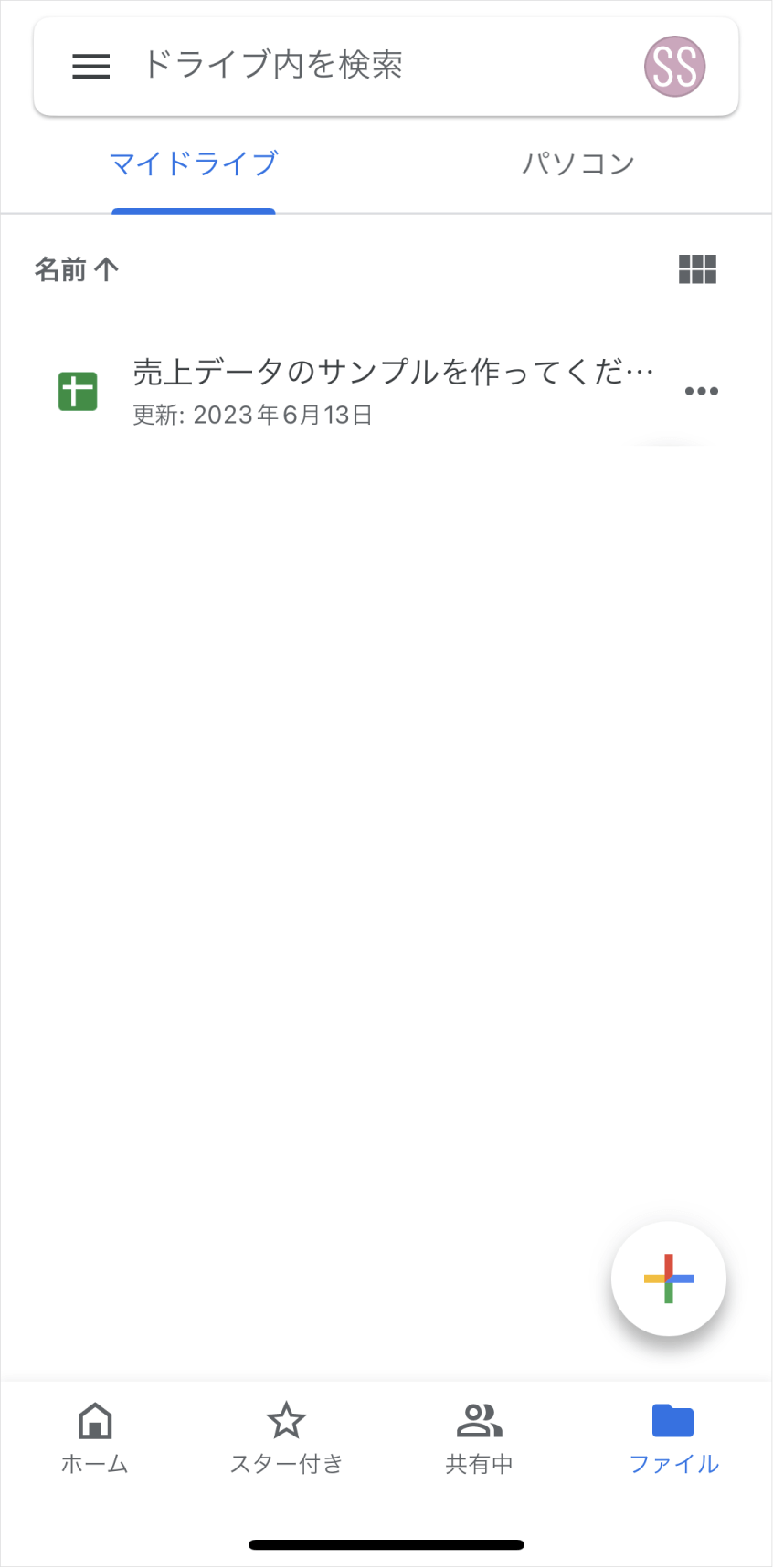
Googleスプレッドシート
スマホのGoogleスプレッドシートアプリを見るとエクスポートしたスプレッドシートが確認できます
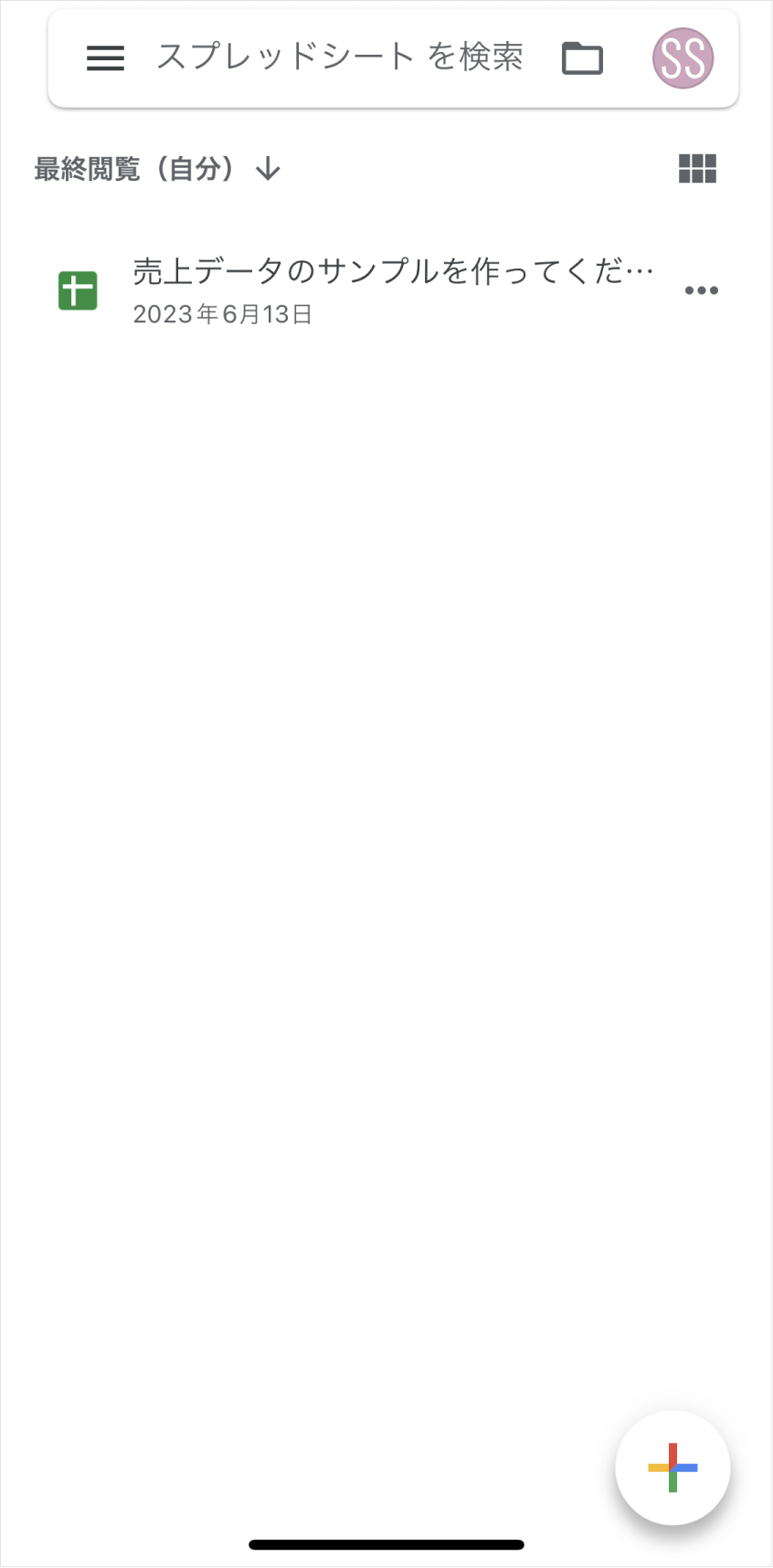
エクスポートされたスプレッドシートの中身
エクスポートしたスプレッドシートを開くと、Bardが生成したデータが確認でき、通常のスプレッドシートの操作で加工ができます。